Rakuten LinkアプリをiPhoneで使う方法|SEは対応?ショートカット作成手順・着信できないときの対処法

この記事ではRakuten LinkアプリをiPhoneで使う際の注意点や初期設定方法をまとめています。「Rakuten LinkアプリがiPhoneに対応したから、対応機種や使い方を知りたい」と考えている方は参考にしてください。
この記事の目次
楽天モバイルは、専用の通話アプリ「Rakuten Link」を使用すると国内通話が無料です。楽天モバイルの利用を勧化ている方は、Rakuten LinkアプリがiPhoneで使えるか知ってから契約したいという方もいるでしょう。
本記事では、Rakuten Linkの対応機種やiPhoneでの使用方法について解説します。通話料を気にせずに長電話を楽しみたい方や、仕事で電話を使う方は必見です。
Rakuten Link(楽天リンク)はiPhoneで使える?
楽天モバイルの通話アプリ「Rakuten Link」は2020年7月までAndroid版のみ対応していましたが、現在ではiPhone版も提供しています。
ここでは、Rakuten Linkアプリの概要や対応機種について見ていきましょう。
Rakuten Linkはどんなアプリ?
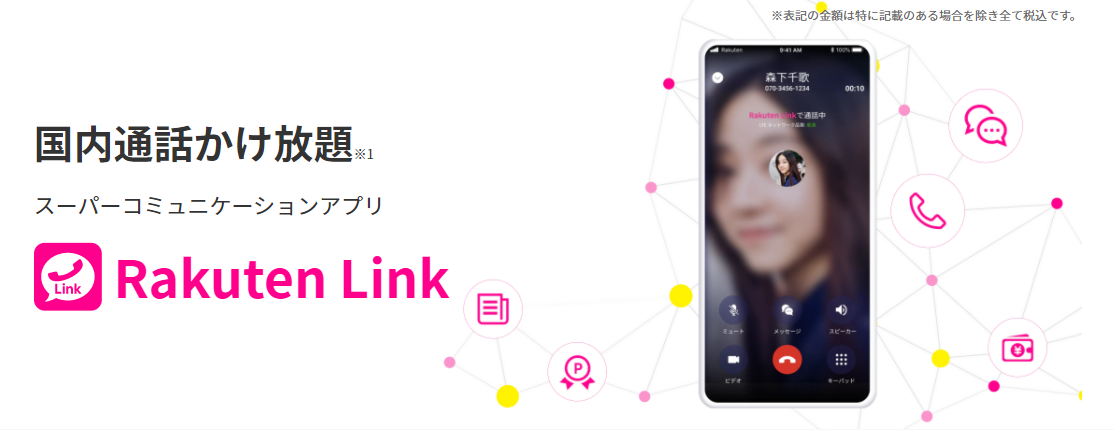
出典:楽天モバイル
Rakuten Linkの特徴
- 無料で国内通話かけ放題
- 海外66の国と地域から国際通話無料
- Rakuten Link同士ならメッセージの送受信が無料
楽天モバイルの料金プラン「Rakuten UN-LIMIT VI」を契約しているユーザーは、Rakuten Linkアプリを使用すると国内通話が無料でかけられます。楽天モバイル同士だけでなく、他社携帯や固定電話にかける場合も無料です。
アプリを利用する際の申し込みは必要なく、楽天回線を使用しているスマホにアプリをインストールするだけですぐに使い始められます。アプリのインストールはもちろん無料で、月額利用料や初期費用などの追加料金はありません。
さらに、国内通話だけでなく海外指定66国と地域からであれば、日本国内への通話が無料です。ただし、日本から海外の電話番号にかける場合と海外から海外への電話番号にかける場合は通話料金が発生するので注意しましょう。
また、Rakuten Link同士ならSMSを利用したメッセージの送受信が無料。写真・動画・ファイルも送受信できて、100人のグループメッセージも楽しめます。
対応機種はiPhone 6s以降
Rakuten Linkアプリは、iPhone版の場合「iOS 14.4」以降を搭載したiPhone 6s以降のモデルで利用できます。それ以前に発売されたモデルは動作保証対象外です。
根強い人気を誇るiPhone 6やiPhone SE(第2世代)では利用できないので注意しましょう。
【iPhone版】Rakuten Linkの仕様変更・注意点
iPhone版のRakuten Linkは、2021年7月6日以降仕様が変更されました。ここでは、仕様変更に伴う注意点を解説します。
1.着信後折り返すときに注意

出典:楽天モバイル
相手がRakuten Linkアプリ以外から電話をかけた場合、iPhone標準の電話アプリに電話がかかってきます。電話に出られなかった場合も同じです。
国内通話が無料になるのはRakuten Linkアプリから電話をかけたときのみ。iPhone標準の電話アプリからかけると、通話時間に応じて通話料金(22円(税込)/30秒)が発生します。
そのため、電話を折り返しかける際に間違えてiPhone標準の電話アプリからかけないように注意しましょう。
2.Rakuten Link以外からのSMSに注意
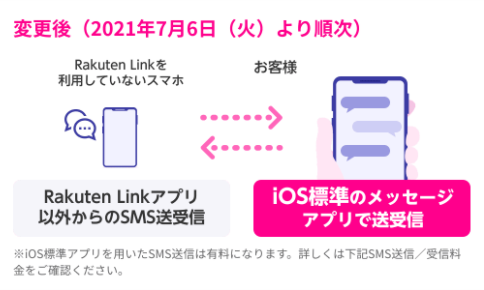
出典:楽天モバイル
相手がRakuten Linkアプリ以外からSMSを送信した場合、iPhone標準のメッセージアプリに届きます。また、Rakuten Linkアプリ以外に自分からSMSを送信する場合もiPhone標準のメッセージアプリからの送信されます。
SMSが無料になるのはRakuten Linkアプリ同士のみなので、Rakuten Linkアプリ以外にメッセージを送受信する場合は注意が必要です。
iPhoneでRakuten Linkを使う方法

次に、iPhoneでRakuten Linkを使う方法を紹介します。なお、アプリを使用する前に自分のiPhoneがRakuten Linkに対応しているか確かめてください。
初期設定手順
Rakuten Linkは申し込みをせずに使えるアプリですが、利用する前には初期設定をする必要があります。初期設定の手順は、以下を参考にしてください。
- my 楽天モバイルにログイン後、右上のメニューから「申し込み履歴」を選択する
- 申し込み履歴画面が表示されたら該当の申込番号を選択する
- 「申込番号」の画面が表示されたら「開通済み」になっていることを確認する
(※開通済みの場合、画面左上に緑色背景で「完了」というマークが表示されます。) - Rakuten Linkアプリをインストールする

- Rakuten Linkアプリを起動する
- 「同意してはじめる」ボタンをタップする
- 「位置情報提供協力のお願い」画面が表示されるので、同意する場合は「同意する」ボタンをタップする
- 各サービスの許可(位置情報の使用・通知の送信・マイク・カメラ・写真・連絡先へのアクセス)についての確認画面が表示されたら、「許可」をタップする
- 「快適なサービスをご利用いただくための情報提供について」画面が表示されるので、同意する場合は「同意する」ボタンをタップする
- 楽天アカウントのログイン画面が表示されたらユーザID・パスワードを入力してログインする
- 携帯電話番号を入力して「確認」ボタンをタップして完了
同意を求められる画面で「同意しない」をタップしても、Rakuten Linkアプリは終了せずに初期設定の処理が続きます。
また、携帯電話番号を入力して「確認」ボタンをタップする際は、WiFiに接続せずにアンテナマークが表示されている状態で入力しましょう。
電話のかける方法・受け方
Rakuten Linkから電話をかける場合は、アプリの通話画面からかける方法と電話番号を入力してかける方法の2種類があります。
通話画面から電話をかける方法
- 画面下部にあるナビゲーションバーの「通話」アイコンをタップして通話画面を開く
- 話したい相手の右側にある電話アイコンをタップする
電話番号を入力して電話をかける方法
- 画面下部にあるナビゲーションバーの「通話」アイコンをタップして通話画面を開く
- 画面右下のダイヤルパネルをタップする
- 電話番号を入力して発信ボタンをタップする
電話番号を直接入力する場合、有料通話になる可能性がある場合は発信ボタンが緑色で表示されます。
Rakuten Linkアプリに電話がかかってきた場合は、通常の電話アプリのように応答できます。手順は、以下を参考にしてください。
かかってきた電話に出る方法
- 電話がかかってくると着信画面が表示される
- 緑色の「応答」ボタンをタップする
電話に出られない場合は、着信画面に表示される「メッセージ」ボタンを押すとメッセージで応答することが可能です。
ショートカットアプリ設定すると便利
iPhone版Rakuten Linkアプリの仕様変更により、標準の電話アプリからかけてしまい通話料が発生したというケースがよくあります。このケースを回避するためには、iPhoneの「ショートカット」アプリの利用がおすすめです。
「ショートカット」とは、iPhoneにおける複数の機能や操作を自動化してくれる機会のこと。この機能を使うことで、標準の電話アプリではなくRakuten Linkアプリが起動するように設定できます。
ショートカットアプリの設定方法
- ショートカットアプリを起動して画面下部にある「オートメーション」をタップする
- 「個人用オートメーションを作成」を選択する
- 「App」を選択する
- 「App」欄の「選択」をタップする
- 「電話」アプリを選択する
- 「開いている」を選択して右上の「次へ」をタップする
- 「アクションを追加」をタップする
- 「スクリプティング」を選択する
- 「Appを開く」を選択する
- 「選択」をタップする
- 「Rakuten Link」アプリを選択して右上の「次へ」をタップする
- 「実行の前に尋ねる」をオフにして右上の「完了」をタップする
- ショートカットが追加されたら完了
これで、iPhone標準の電話アプリを起動すると自動でRakuten Linkアプリが起動するようになりました。間違えて標準の電話アプリからかけないようにするためにも、ショートカットを活用してみてください。
iPhoneでRakuten Linkを使用するときのFAQ
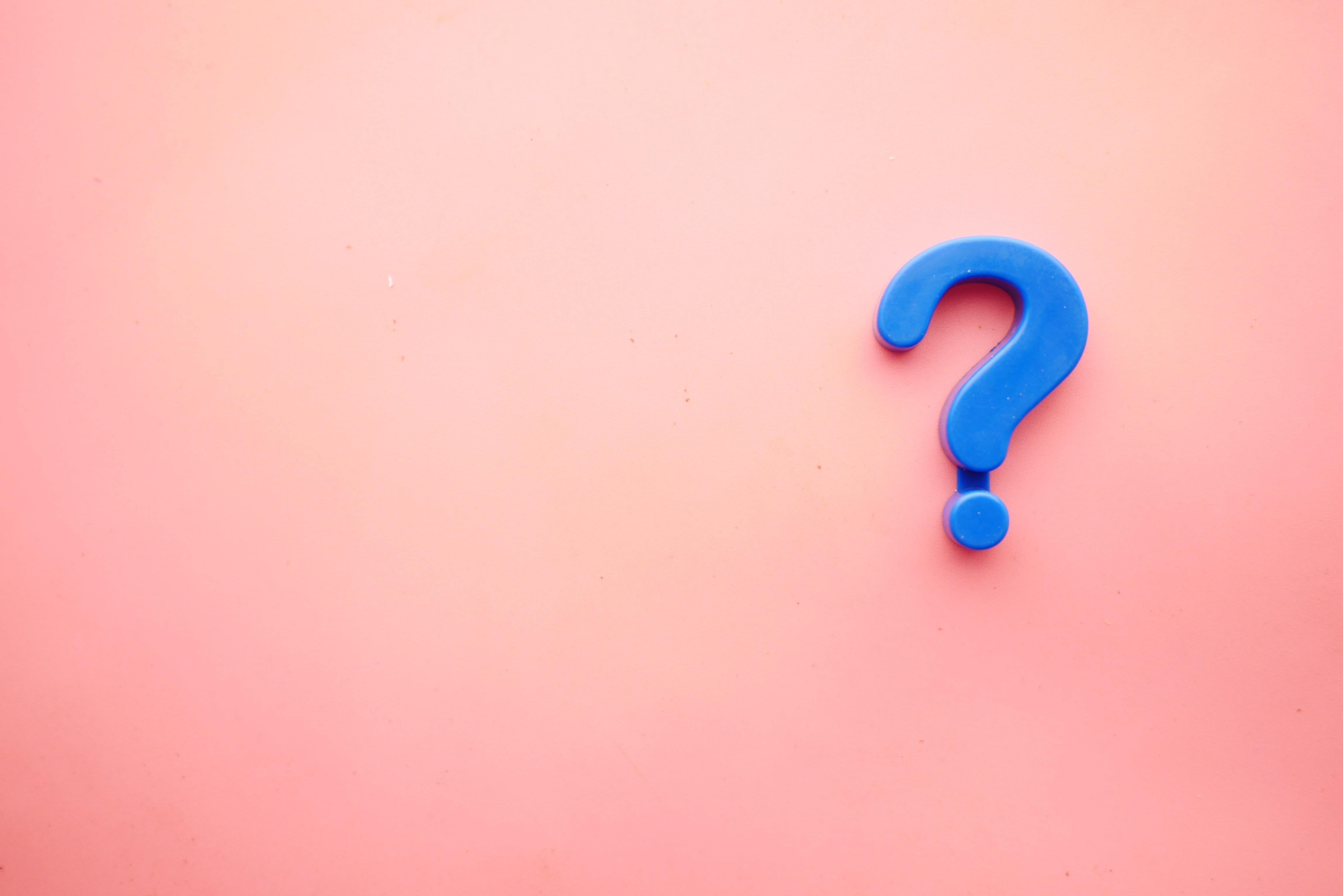
最後に、iPhoneでRakuten Linkアプリを使用するときによくある質問をまとめました。疑問点がある場合は、こちらを参考にしてください。
Q.iPhone SE(第1/2世代)で使える?
Rakuten Linkアプリは、iOS 14.4以降を搭載しているiPhone 6s以降のモデルに対応しています。
iPhone SE(第2世代)では使えますが、iPhone SE(第1世代)は使用できないので注意しましょう。
Q.着信できないときの対処法を知りたい
Rakuten Linkアプリを利用していない相手からの着信は、iPhone標準の電話アプリに電話がかかってきます。
Rakuten Linkアプリには着信されないことを覚えておきましょう。
Q.着信履歴が反映されない
着信履歴が反映されない場合は、Rakuten Linkアプリを最新バージョンにアップデートすると改善されることがあります。
iPhoneの「App Store」アプリから、Rakuten Linkアプリのアップデートを行ってください。
Q.SIMなしでも利用できる?
iPhoneは、基本的にSIMを挿入している際にRakuten Linkアプリを使用できます。
SIMなしの場合は利用できないため注意しましょう。
Q.アプリを使っているのに通話料が請求された
Rakuten Linkアプリを使用しているのに通話料が請求された場合は、以下の原因が考えられます。
- 楽天モバイルが指定する電話番号へ発信した場合
- iPhone標準の電話アプリで発信した場合
- Webサイト上の電話番号をクリックし、標準の電話アプリで発信した場合
171・188など楽天モバイルが指定する電話番号へ発信した場合は、通話料金が発生します。該当する番号は、楽天モバイルの公式サイトで確認してください。
通話料が無料になるのは、Rakuten Linkアプリから発信した場合のみです。iPhone標準の電話アプリで電話をかけていないか今一度確認してみましょう。
iPhoneでRakuten Linkを使うときのまとめ

- 国内通話が無料になるのはRakuten Linkアプリから発信したときのみ
- 折り返すときは標準の電話アプリから電話をかけないように注意
- iPhoneのショートカットアプリを使うと便利
楽天モバイルの「Rakuten Linkアプリ」は、国内通話が無料でかけ放題になるお得なサービスです。なお、楽天モバイルユーザーであってもiPhone標準の電話アプリから電話をかけると、通話料が発生します。
そのため、電話をかける場合や折り返す場合は、Rakuten Linkアプリからかけているか確認しましょう。
電話アプリの間違いを防ぐためには、ショートカットアプリの活用がおすすめです。Rakuten Linkアプリを使う際は、ショートカットを設定してみてください。





































